摘要: “安全配置和分析”是Windows2000中用来分析和配置本地系统安全性的一个工具。可以通过图形化操作轻松完成系统安全配置。这就是说,即使你是一个和我一样的新手,也可以应用一些现成的模板完成配置安全服务器的任务了下面就让我们看一下&ld...
“安全配置和分析”是Windows2000中用来分析和配置本地系统安全性的一个工具。可以通过图形化操作轻松完成系统安全配置。这就是说,即使你是一个和我一样的新手,也可以应用一些现成的模板完成配置安全服务器的任务了下面就让我们看一下“安全配置和分析”的实现吧:1、在“开始→运行”中敲上“MMC”,回车,就调出了控制台的界面。然后点击“控制台→添加/删除管理单元”

2、接下来系统就会提示你输入你要添加的管理模块了,我们要添加的是“安全配置和管理”,确认该选项被选择,然后点下面的“添加”,然后关闭该对话框。

3、关闭之后在“控制台根节点”下面就会出现“安全配置和分析”,右键点击它,然后选择“打开数据库”,并选择你需要打开的安全数据库文件。
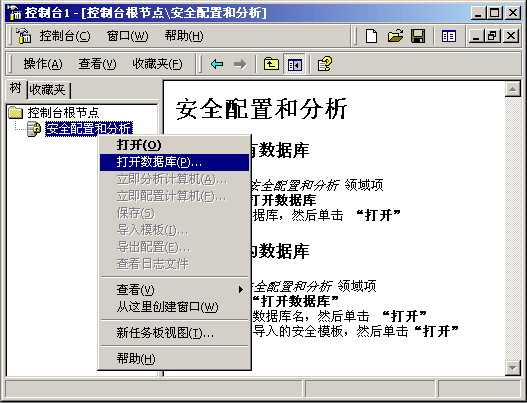
4、接下来,你就会看到如下图的界面了。证明我们刚才的安全数据库读取成功。^_^
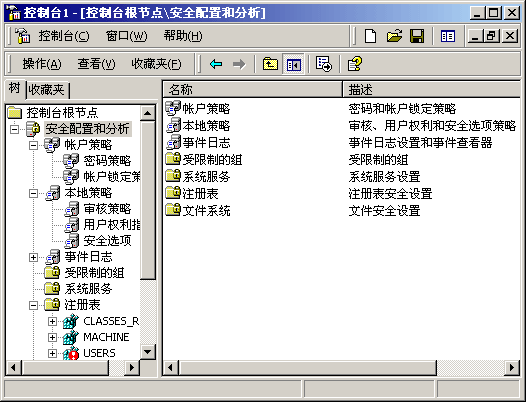
5、现在我们需要一个做好安全配置的模板,然后修改一下使用。所以我们要在“安全配置和管理”的右键菜单中选择“导入模板”,你就会看到Windows2000中内置的一些安全模板。双击就可以导入。
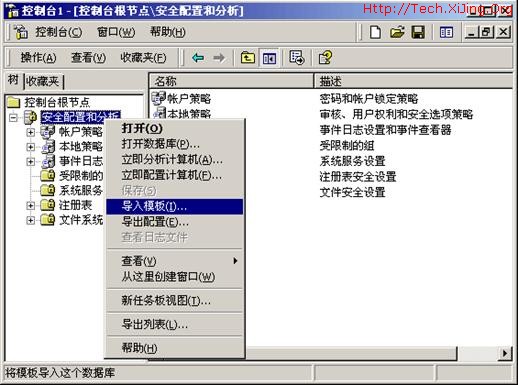
6、导入模板之后就是对比计算机的现在设置和模板中定义的不同了。选择右键菜单中的“立即分析计算机”。
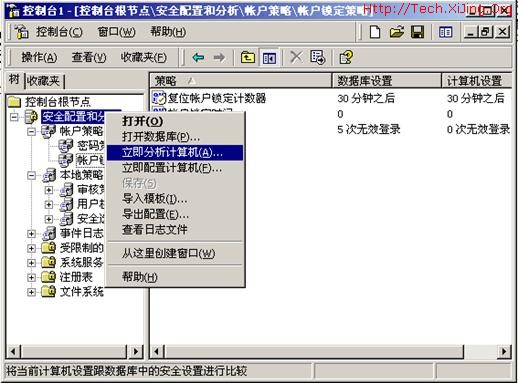
7、我们的爱机会出现下面的提示,正在比较现在设置和模板设置的不同。并列出比较的选项。
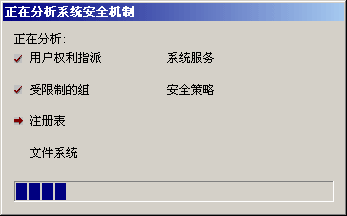
你可以用手中的小老鼠点开控制台左边的内容看一看(我们以“本地策略-安全选项”为例)。右边详细内容中签名带有绿色“√”的表示你爱机的设置和我们刚才导入模板的设置基本一致;带有红色“×”的表示和基本配置有差异,需要我们做进一步配置。J8、成功了吧?
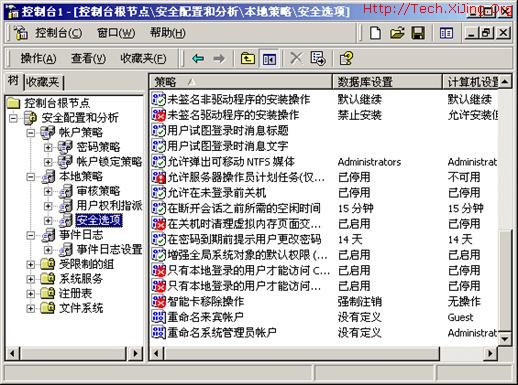
9、我们看一下不同选项的不同定义方法。右键点击“重命名来宾帐户”选择“安全性”,出现窗口。在“在数据库中定义这个策略”前面打上一个“√”,然后在下面写上你要重命名的名字,然后确定。需要指出的是下面的那句“这个设置只影响数据库,它不改变当前计算机的设置”,表明现在修改的只是安全数据库的内容,但是要等到数据库被指派之后才真正生效。确定之后你会发现在窗口中的Guest已经改成了youxia。但是在配置这些设置之前计算机的来宾账号依然是Guest。
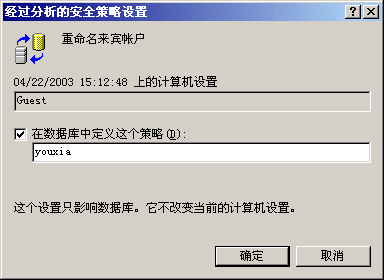
10、打开一个“数据库设
置”中是“已启用”的选项,你可以选择“已停用”来停掉这个策略。如果把“在数据库中定义这个策略”前面的“√”去掉,那么就可以在数据库策略中去掉这个选项。点击确定之后“数据库设置”中就会变成“没有定义”。
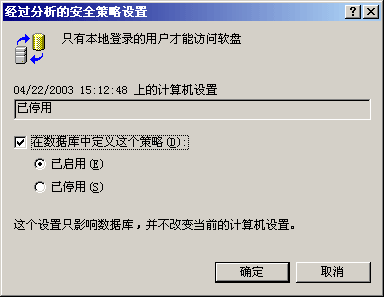
11、在“未签名驱动程序的安装操作”安全性对话框中,我们可以指定我们要定义的策略。这里有三个选项:⑴默认继续⑵允许安装但发出警告⑶禁止安装。如果选择了第三个,可以最大限度的增加我们服务器的稳定和安全系数(有过驱动程序出错进入不了系统的经历吧?只要禁止未签名的驱动程序就搞定了啊 ^_^ )。

12、打开“允许弹出可移动NTFS媒体”的安全性对话框,可以在下拉菜单中确定哪个用户可以使用该权限。可以根据自己的需要定义。

J13、设置“在密码到期前提示用户更改密码”这样的选项要配合你为用户设置的密码到期时限来定义,注意一下。如果选择了14天,那么在密码过期前14天就会提示你该修改密码了
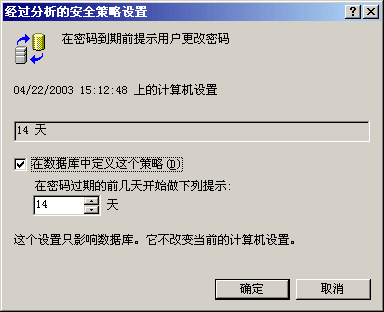
14、如果你把计算机的设置改成了导入的模板的相同或近似设置,那么详细信息前面哪个红色的“×”就会变成绿色的“√”。 把需要修改的地方都改完之后就要使我们上面所做的努力成为看得见的果实了 ^_^ 在控制台根节点下面“安全配置和分析”的右键菜单上选择“立即配置计算机”。
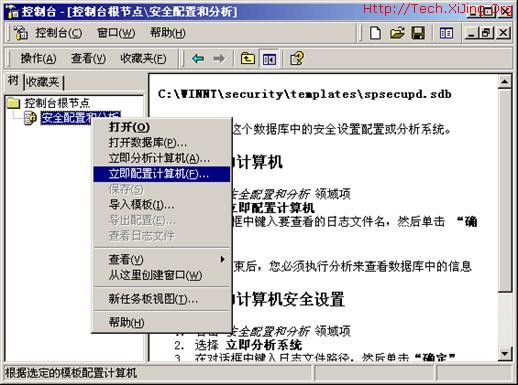
15、系统就会把我们刚才的配置一一在计算机上设置。等一会儿就搞定啦

16、如果你对系统完成了哪些操作不是很放心,可以右键单击“安全配置和分析”,然后选择“查看日志”,就会看到哪些设置成功完成,那些失败了。如果失败了你可以根据提示排除故障之后重新配置。
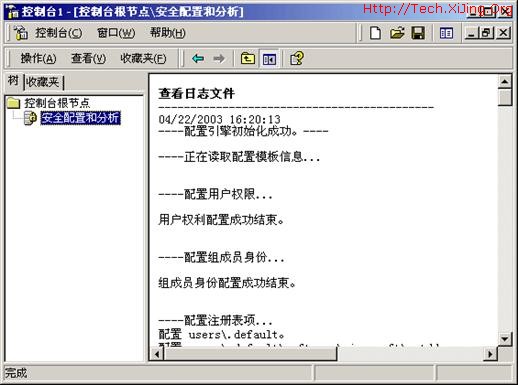
好了,这个《“安全配置和分析”图解教程》就到这里了,我也是一个菜鸟,第一次写这样的文章,哪里说的不对请各位大侠指教!^_^
发表于:2003年6月《黑客防线》
如承蒙转载请注明发表于该期杂志,以及作者姓名,谢谢合作!
作者:张百川 (网名:网路游侠) https://www.youxia.org





